Instalacja DD-WRT na routerze Linksys WRT160NL howto
Routery Linksys są bardzo popularne, wynika to z dobrego współczynnika cena – jakość – możliwości. To ostatnie wzrasta bardzo po instalacji alternatywnego oprogramowania. Alternatywne oprogramowanie “wyciąga” z tych małych urządzeń maksimum, na jakie tylko pozwala sam sprzęt. Oprogramowanie to, to w zasadzie specjalnie przystosowane mini dystrybucje Linuksa. Istnieje kilka wydań, na przykład Tomato, OpenWRT i DD-WRT – postaram się pokazać dzisiaj jak zainstalować system operacyjny na DD-WRT v24 w routerze Linksys WRT54G V7.2 (gorszym… bracie chyba wręcz kultowego modelu WRT54GL).
DD-WRT to jedno z najlepszych alternatywnych oprogramowań do ruterów, jego zaletą jest bardzo duża ilość obsługiwanych urządzeń (jako jedyny pasuje między innymi do ruterów z serii WRT54GS v.5, 5.1, 6 oraz WRT54G v.5, 5.1, 6, 8, 8.1, 8.2) ze względu, że DD-WRT bardzo szybko się rozwija i wypuszczane są co chwilę wersje beta lub RC zaleca się instalacje tylko stabilnych wersji jak na przykład v.23 SP2 czy v.24 SP1. System ten wypuszczany w następujących paczkach: Micro, Mini, Nokaid, Standard, VOIP, VPN, Mega. Wersje różnią się ilością funkcji, oraz dostępnymi pakietami.
Router WRT54G V7.2 ze względu na ograniczenia sprzętowe płynące z mniejszej ilości pamięci RAM i Flash, pozwala na instalację tylko wersji Micro. Jest to najbardziej okrojona wersja DD-WRT, jednak jej funkcje, wydajność, oraz stabilność działania i tak przewyższa oryginalne oprogramowanie oferowane standardowo przez Linksys.
Co zyskamy wgrywając DD-WRT v24 Micro na naszego WRT54G V7.2? Między innymi: lokalny serwer DNS obsługiwany przez DNSMasq, WOL (Wake On LAN) czyli zdalne “wybudzanie” urządzeń sieciowych obsługujących tą funkcję, bardzo dobre zarządzanie pasmem zarówno lokalnym jak i WAN dzięki QoS, oraz zaawansowany SPI Firewall oparty o IPtables, czy dostęp do zadań cron. Jak dla mnie korzyści wymierne.
“Flashowanie” routera z użyciem alternatywnego oprogramowania, jest równoznaczne z utratą gwarancji! Może to również grozić uszkodzeniem sprzętu! Autor nie bierze odpowiedzialności, za ewentualne szkody spowodowane przez nie udane “flashowanie” routera, pamiętaj robisz to na własną odpowiedzialność! Dodam również, że mój router ma się dobrze, a DD-WRT działa na nim od kilku miesięcy. :)
1) Upewniamy się, jaką wersje routera posiadamy, można zrobić to z poziomu www routera, lub “ręcznie”:
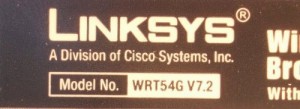
2) Jeśli wszystko się zgadza, pobieramy pliki z dd-wrt.com – potrzebne będą: VxWorksPrep-Gv72-v1.bin, VxWorksKiller-Gv72-v3.bin, oraz dd-wrt.v24_micro_generic.bin.
3) Logujemy się na www routera i w ustawianiach administracyjnych, przywracamy fabryczne ustawienia urządzenia – jeśli router sam nie rebootuje, restartujemy go sami.
4) Co ważne, jeśli łączymy się z routerem przez Wifi, koniecznie musimy podpiąć się kabelkiem.
5) Logujemy się na www routera, w opcjach administracyjnych szukamy funkcji “update flash”, oraz wskazujemy plik VxWorksPrep-Gv72-v1.bin do wgrania. Jeśli po wgraniu pliku router nie zrestartował się sam, po około 30 sekundach restartujemy go ręcznie.
6) Powtarzamy punkt 5, z tym, że teraz wgrywamy plik VxWorksKiller-Gv72-v3.bin, oraz czekamy około 60 sekund zanim rebootujemy router ręcznie – jeśli nie zadziałało automatyczne restartowanie.
7) Teraz tylko pozostaje wrzucić na router plik dd-wrt.v24_micro_generic.bin za pomocą TFTP.
a) Na Windows można posłużyć się programem UFTP, jak mówi instrukcja programu, wydajemy w wierszu poleceń komendę:
TFTP -i 192.168.1.10 PUT c:\dd-wrt.v24_micro_generic.bin 192.168.1.1
Możemy również posłużyć się programem z graficznym interfejsem użytkownika TFTPD.
b) Na Linuksie należy się posłużyć programem tftp lub atftp. Oba programy dostępne są w repozytoriach Ubuntu, więc instalacja jest prosta i sprowadza się do wydania polecenia:
sudo apt-get install atftp
* Po instalacji uruchamiamy program, wpisując w konsoli:
atftp
* Następnie już w samym programie wykonujemy następujące czynności:
I. Łączymy się z routerem:
connect 192.168.1.1
II. Sprawdzamy stan połączenia:
status – powinniśmy zobaczyć coś takiego: Connected: 192.168.1.1 port 69
III. Jeśli wszystko jest ok, transferujemy plik na router:
put ~/ścieżka/do/dd-wrt.v24_micro_generic.bin
Po udanym wgraniu pliku, czekamy około 3 minuty, aż router zapisze nowe ustawienia domyślne do nvram. Powinnien restartować się sam przynajmniej dwa razy. Jeśli o tym czasie nie zrestartuje się, robimy to ręcznie. Po ponownym uruchomieniu routera logujemy się na router za pomocą www (http://192.168.1.1), lub poprzez telnet: telnet 192.168.1.1
Interfejs www DD-WRT:
Połączenie przez telnet:
dd-wrt.com – Strona domowa projektu.
en.wikipedia.org – Informacje na Wikipedii.
openlinksys.info – Wiele ciekawych wiadomości, porady, oraz przyjazne forum.


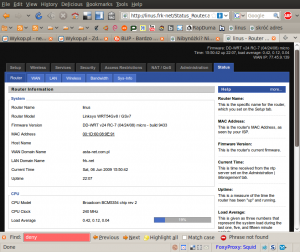
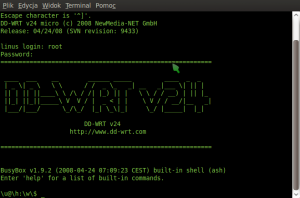
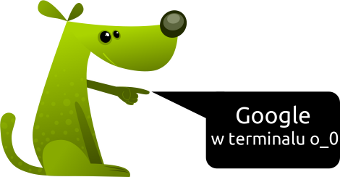

17 czerwca, 2011 at 23:30
Właśnie dziś stałem się posiadaczem tego routera. Jego drobny mankament polega na tym, że jest to obudowa tylko stojąca. Nie posiada żadnej "dziurki" za pomocą której można by go przymocować do ściany.
19 czerwca, 2011 at 3:53
To dziwne, nie mam już tego routera od bardzo dawna ale o ile pamiętam wisiał on jakiś czas na ścianie, więc jakieś mocowanie miał ;)
26 lipca, 2014 at 12:01
probowalne do zrobic na win 8 – doszedlem do momentu wgrania TFTP -i 192.168.1.10 PUT c:/dd-wrt.v24_micro_generic.bin 192.168.1.1
i od tego momentu stoje i nie moge przejsc dalej – co zrobic>